Cara Menonaktifkan Update Windows 10 Permanen

Cara Menonaktifkan Update Windows 10 Permanen - Kali ini saya akan memberikan tutorial cara mematikan windows update di windows 10. Cara ini bekerja pada semua sistem operasi Windows, seperti Windows 7, Windows 8 dan windows 10. Secara garis besar pada tutorial yang terdapat pada artikel ini maksudnya sama, jika terdapat perbedaan bisa jadi itu dari segi penempatan dari setiap tab properties.
Jadi, apabila kamu pengguna Sistem Operasi Windows, pasti pernah mengalami windows update secara otomatis. Terkadang hal tersebut membuat kita jengkel, apalagi saat komputer atau laptop sedang digunakan untuk melakukan suatu pekerjaan yang waktu pengerjaannya terbilang buru-buru.
Baca juga: Keyboard Tidak Berfungsi di Search Windows 10, Inilah Solusinya! Lengkap dengan Gambar
Bahkan saya pernah melihat rekan saya panik saat laptopnya saat dinyalakan mengalami windows update. Padahal saat itu dia akan menghadapi sidang skripsi giliran pertama. Pada akhirnya rekan saya ini meminta waktu kepada dosen penguji selagi menunggu windows update selesai, memperbolehkan kepada mahasiswa lain yang giliran sidang kedua untuk dipanggil.
Windows 7, 8, dan 10 melakukan pembaruan untuk memperbaiki bug dan meningkatkan keamanannya, jadi disarankan untuk melalukan update windows. Namun, jika kamu memilih untuk menunda pembaharuan windows, kamu dapat menonaktifkannya melalui services.msc.
Untuk tutorialnya, silakan untuk membaca artikel ini sampai dengan selesai.
Cara Mematikan Update Windows 10
- Pertama, Tekan Windows + R pada keyboard, kemudian ketik services.msc, setelah itu tekan OK.

- Pada bagian services (local), cari Windows Update dan kemudian klik kiri dua kali.

- Jika Windows Update Properties (Local Computer) sudah terbuka, pada tab General dibagian Startup type, ubah dari Automatic menjadi Disabled, setelah itu tekan OK. Hal tersebut akan menonaktifkan Windows update secara otomatis.

Artikel ini telah saya perbarui di tahun 2024 dan tutorial yang digunakan masih bekerja dengan baik. Jangan lupa cek artikel lainnya dari rendiriansyah.com.
Demikian tutorial atau cara menonaktifkan update windows di windows 10. Senang rasanya jika kamu meninggalkan “jejak” di kolom komentar. Tidak perlu sungkan untuk memberi saran atau pertanyaan, apabila ada hal yang belum mengerti. Terimakasih






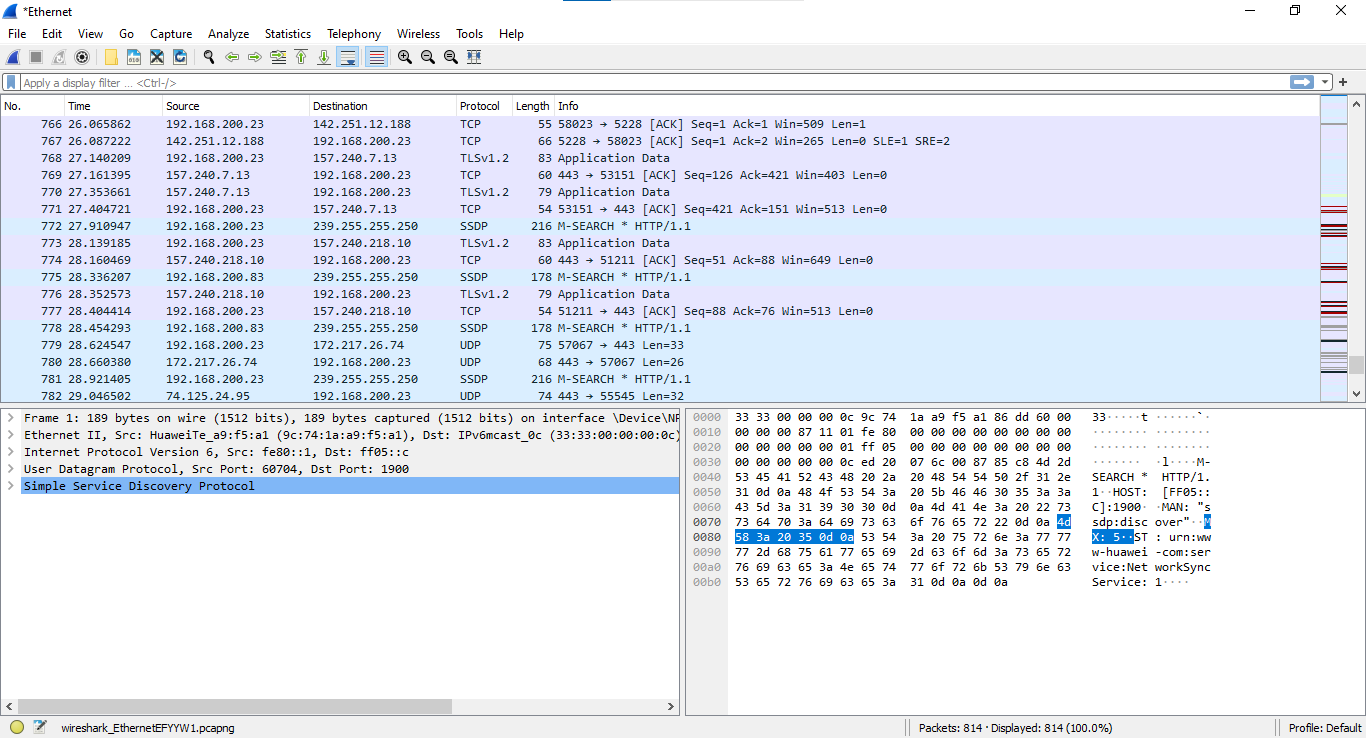

Terima kasih kak, membantu bangettt
Iya sama2 :)
makasih ya, berhasil!!!
Iya sama2 :)